كيفية إيقاف ويندوز 10 حظر تثبيت ActiveX لبرنامج Internet Explorer
ActiveX هو إطار برنامج قديم بشكل متزايد لا يزال يستخدم داخل Internet Explorer وتطبيقات Microsoft الأخرى.
تمكن عناصر تحكم ActiveX بعض مواقع الويب من عرض المحتوى التفاعلي ، مثل أشرطة الأدوات والألعاب. ومع ذلك ، يمكن أن تساعد عناصر تحكم ActiveX القديمة أيضًا البرامج الضارة في تثبيت البرامج غير المرغوب فيها على Windows.
وبالتالي ، قد يقوم Windows تلقائيًا بحظر تثبيت عناصر تحكم ActiveX. سيحدث ذلك للمستخدمين الذين قاموا بتمكين إعداد تصفية ActiveX الخاص ببرنامج Internet Explorer. ثم قد يكون هناك بعض المحتوى مفقود من الصفحة.
عند عدم تمكين التصفية ، قد يظل المستخدمون يشاهدون مطالبات في الجزء العلوي من IE يطلبون الإذن لتثبيت عنصر تحكم ActiveX. هذه هي الطريقة التي يمكن للمستخدمين من خلالها إيقاف تثبيت عناصر تحكم ActiveX لـ Windows 10.
خطوات لإيقاف تشغيل تصفية ActiveX لجميع المواقع
يمكن لمستخدمي Internet Explorer رفع كتل ActiveX عن طريق إلغاء تحديد إعداد Active X Filtering . للقيام بذلك ، انقر فوق رمز الترس أعلى يمين نافذة IE. ثم يمكن للمستخدمين تحديد " الأمان" وإلغاء تحديد خيار " تصفية X النشط" .
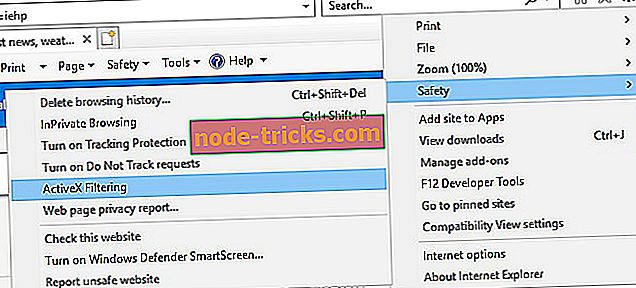
بدلاً من ذلك ، يمكن للمستخدمين إيقاف تشغيل تصفية ActiveX عن طريق النقر فوق الزر " أدوات" في IE وتحديد " خيارات إنترنت" . اضغط على زر المستوى المخصص في علامة التبويب أمان. ثم حدد تعطيل لإعداد السماح بتصفية ActiveX الموضح في اللقطة أدناه مباشرة.
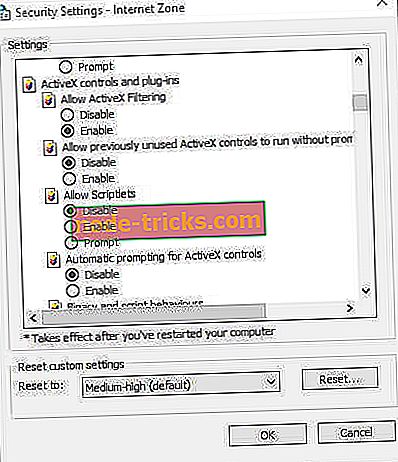
إيقاف تشغيل تصفية ActiveX لموقع ويب محدد
عند تشغيل تصفية ActiveX ، تظهر دائرة زرقاء أو أيقونة إيقاف على الجانب الأيمن من شريط URL الخاص ببرنامج Internet Explorer. يمكن للمستخدمين النقر فوق ذلك لفتح نافذة مربع حوار تنص على " تصفية بعض المحتويات على هذا الموقع. ثم ، يمكن للمستخدمين النقر فوق الزر " إيقاف تشغيل تصفية ActiveX" في مربع الحوار هذا لتمكين عناصر تحكم ActiveX لموقع ويب معين. ومع ذلك ، لا يزال عامل التصفية بحظر عناصر تحكم ActiveX في الصفحات الأخرى.
إضافة صفحات إلى المواقع الموثوقة
قد يحظر Windows أيضًا تثبيت عناصر تحكم ActiveX عندما يتعذر التحقق من الناشر. ثم تظهر رسالة خطأ تفيد بأن " Windows قد حظر هذا البرنامج لأنه لا يمكنه التحقق من الناشر. ثم قد يكون فكرة جيدة عدم تثبيت ActiveX. ومع ذلك ، لا يزال بإمكان المستخدمين إلغاء تحديد خيار التحقق من طلب الخادم لتثبيت ActiveX حتى عندما يتعذر على Windows التحقق من الناشر.
- أولاً ، انقر فوق الزر أدوات في Internet Explorer.
- حدد علامة تبويب الأمان الموضحة أدناه مباشرة.
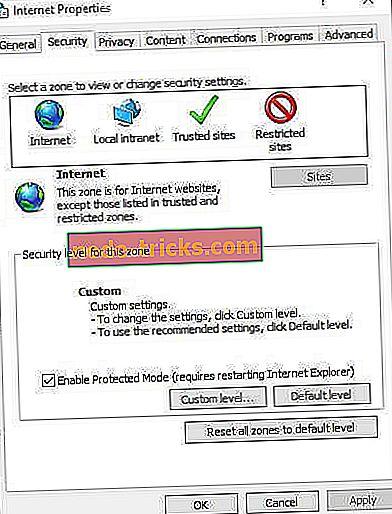
- حدد خيار المواقع الموثوقة .
- اضغط على زر " المواقع" لفتح النافذة في اللقطة أدناه مباشرة.
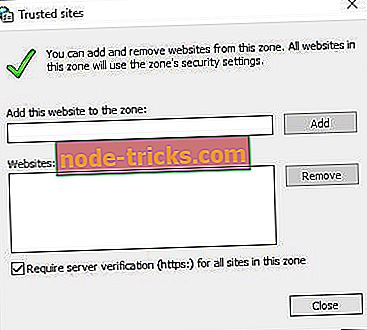
- أدخل عنوان URL لموقع الويب الذي تظهر به رسالة الخطأ " قام Windows بحظر هذا البرنامج ".
- اضغط على زر الإضافة .
- قم بإلغاء تحديد الخيار Require Server Verification (https :) لجميع المواقع في هذه المنطقة .
- انقر فوق الزر إغلاق .
إيقاف تشغيل ActiveX Control Prompts
- يمكن للمستخدمين أيضًا تكوين عناصر تحكم ActiveX للتثبيت تلقائيًا دون أي مطالبات. للقيام بذلك ، انقر فوق الزر " أدوات" في Internet Explorer لتحديد " خيارات إنترنت" .
- حدد خيار المستوى المخصص لفتح النافذة الموضحة أدناه مباشرة.
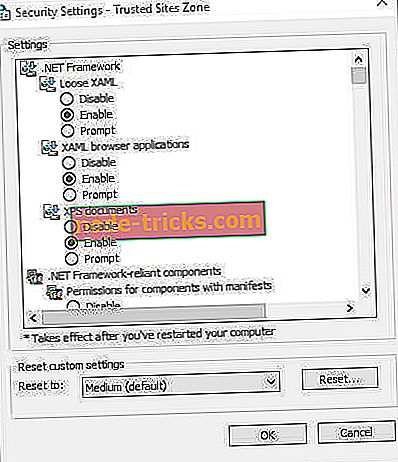
- ثم قم بالتمرير لأسفل إلى خيار المطالبة التلقائية لعناصر تحكم ActiveX وحدد تعطيل.
- حدد تمكين لخيار تشغيل عناصر تحكم ActiveX والمكونات الإضافية .
- حدد تمكين لخيار تحميل عناصر تحكم ActiveX الموقعة .
- بالإضافة إلى ذلك ، حدد تمكين لكل من إعدادات عناصر تحكم ActiveX للبرنامج النصي. ما عليك سوى اختيار تمكين لجميع إعدادات ActiveX التي تشمل أزرار الاختيار مطالبة .
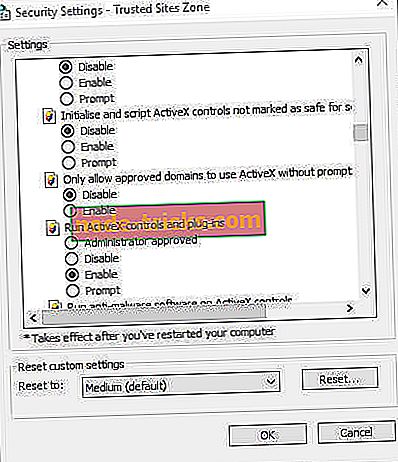
لذلك ، يمكن لمستخدمي Internet Explorer رفع كتل تحكم ActiveX لإزالة تصفية المحتوى من الصفحات. ومع ذلك ، تذكر أن ActiveX يمكنه أيضًا اختراق نظامك مع البرامج والمحتوى غير المرغوب فيه. لذلك ، قد يكون الأمر يستحق الاحتفاظ بمطالب ActiveX على الأقل.
مقالات ذات صلة للتحقق من:
- يتم حظر إصدار Flash Flash القديم على نظام التشغيل Windows 7
- لماذا لا يتعرف جهاز الكمبيوتر الخاص بي على Adobe Flash Player في IE؟






![خطأ 0xc1900204 بحظر تحديثات Windows 10 [FIX]](https://node-tricks.com/img/windows/815/error-0xc1900204-blocks-windows-10-updates.jpg)

